大家常常会使用wps进行各种资料内容的统计设置,大家在编辑的过程中,需要将其中某些文字进行设置带圈文字,那么怎么设置呢,设置带圈文字只需要进入到带圈字符的窗口中进行设置即可,给文字添加一个圆圈符号,可以让该文字突出显示,且可以用这样的字符样式来区分该文字和其他文字的区别,给文字添加圆圈是一个比较实用的功能,只需要在开始菜单区域中进行选择进入到带圈字符的窗口中设置即可,下方是关于如何使用WPS word文档设置带圈字符的具体操作方法,如果你需要的情况下可以看看方法教程,希望对大家有所帮助。
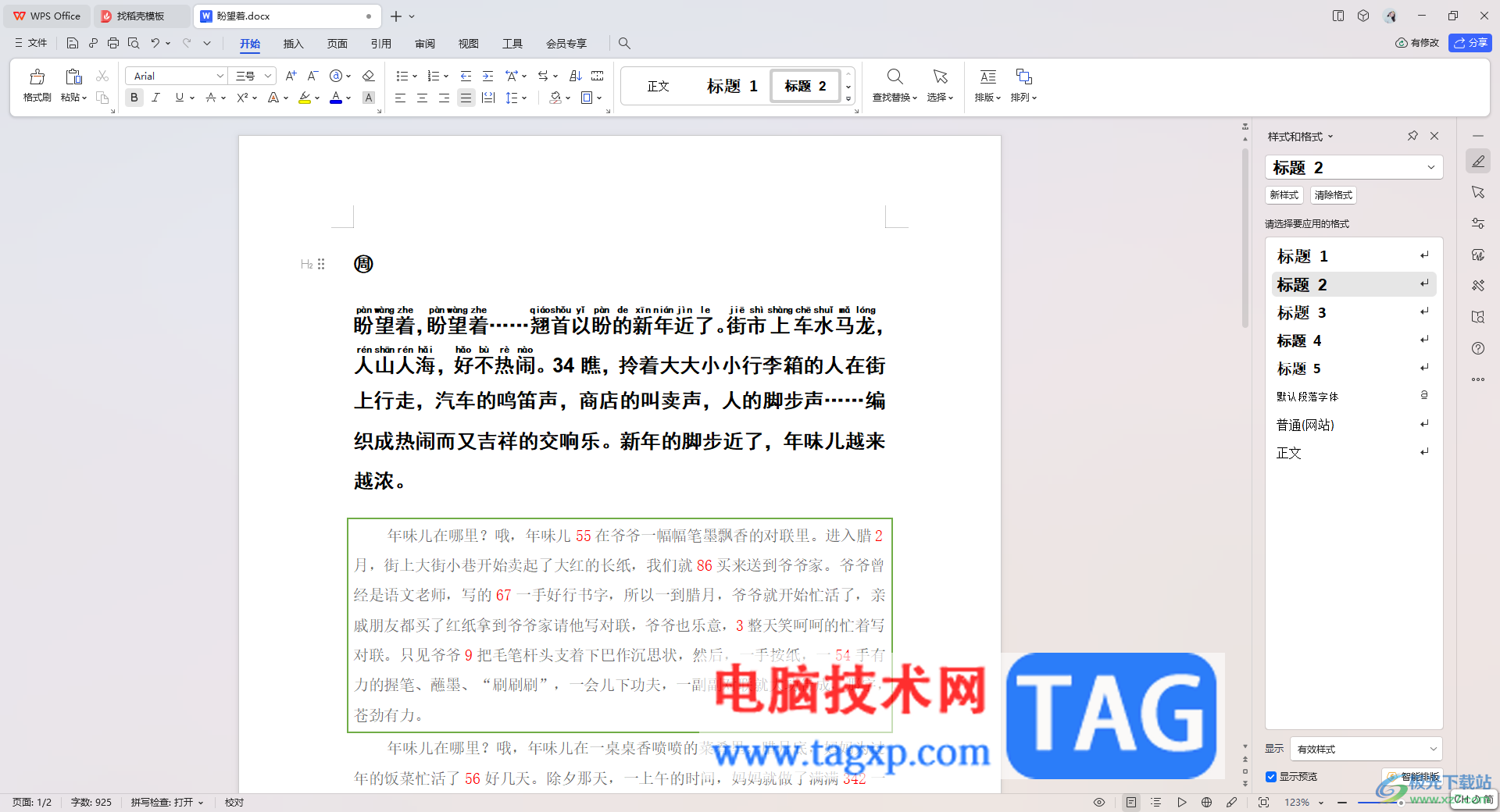
1.首先,我们需要进入到文档编辑页面中,将鼠标定位到需要添加的位置,然后点击【开始】菜单,之后点击字体区域中的拼音指南图标。
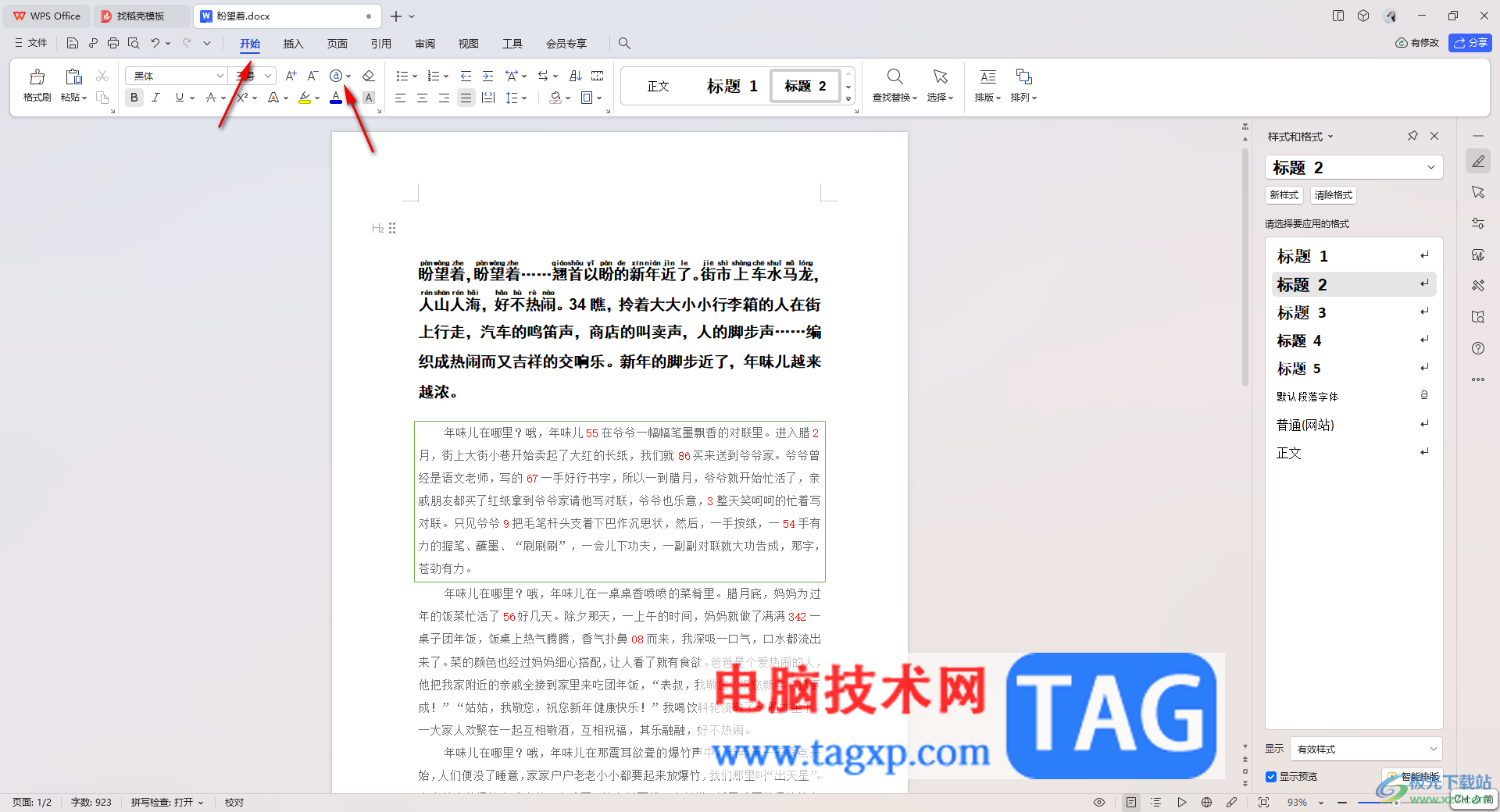
2.这时即可在下方弹出一个下拉选项,在该选项中点击【带圈字符】选项。
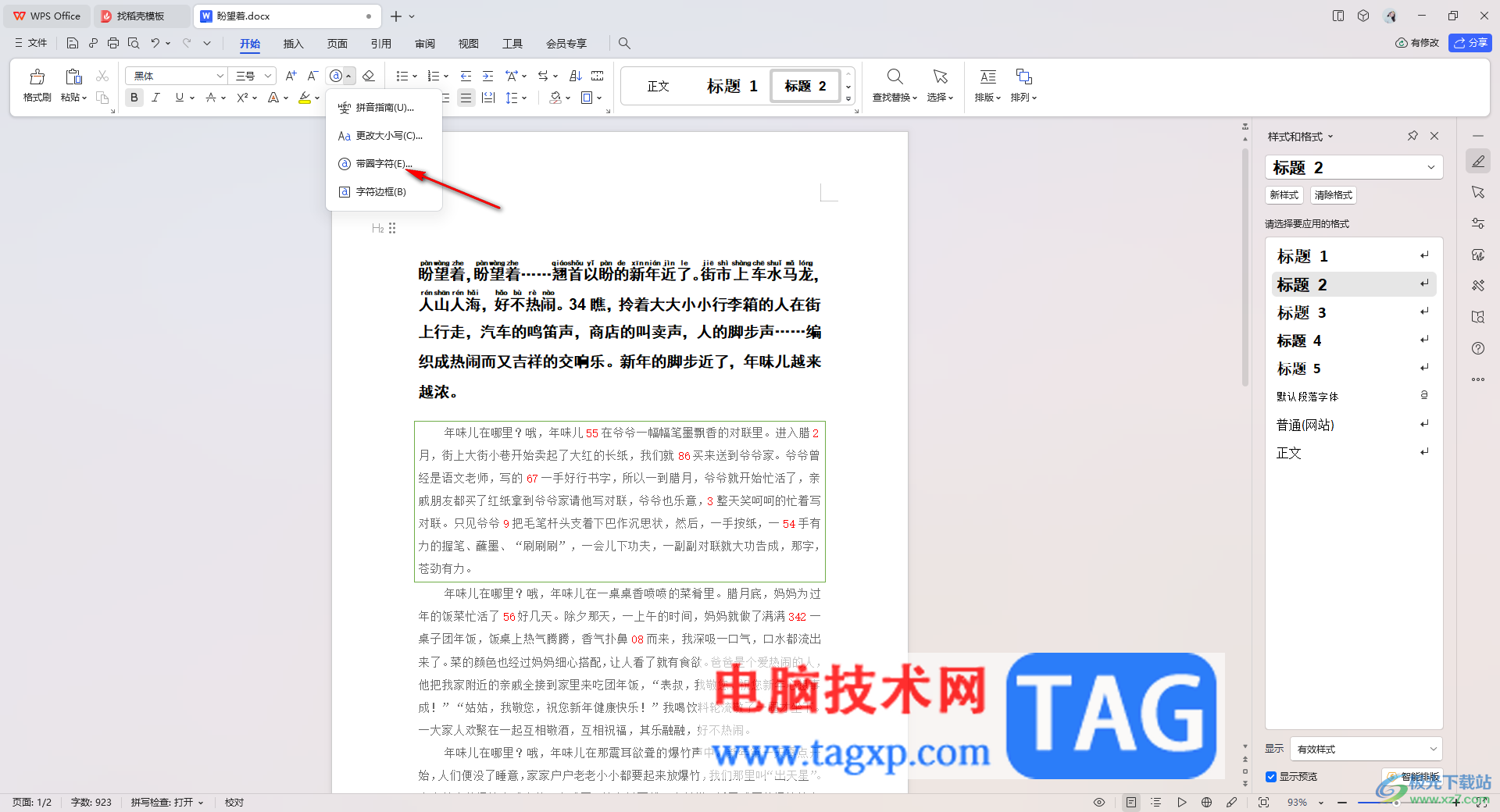
3.进入到页面中之后,直接在页面上选择一个圆圈字符,然后在文字编辑框中输入需要设置的文字。

4.最后不要忘记将确定按钮进行点击保存设置,如图所示。
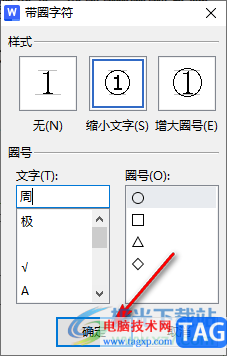
5.这时返回到文档编辑页面中就可以看到文档中刚刚鼠标光标定位的位置就会有带圈字符显示出来了,如图所示。

以上就是关于如何使用WPS文档为文字添加圆圈的具体操作方法,相信大家对编辑文字是很普遍的,且一般编辑的文字都是没有任何的字符样式的,但是如果你想要为某些文字添加一个圆圈符号,那么就可以按照以上的方法教程进行操作即可,感兴趣的话可以操作试试。
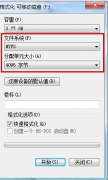 分配单元大小越大越好吗
分配单元大小越大越好吗
很多小伙伴在硬盘或者u盘格式化的时候,遇见格式化分配单元大......
阅读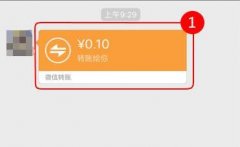 微信转账退回教程
微信转账退回教程
有时候,我们可能会收到一些不想要的转账,那么微信转账怎么......
阅读 元气骑士中扑克牌如何获取-元气骑士中扑
元气骑士中扑克牌如何获取-元气骑士中扑
在元气骑士中扑克牌如何获取的呢?元气骑士手游中的扑克牌是即......
阅读 WPS Word文档设置只打印当前页面的方法
WPS Word文档设置只打印当前页面的方法
WPS这款软件对于我们来说是非常友好的一款办公软件,大家常常......
阅读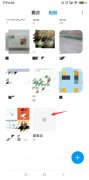 手机相机里的照片误删怎么恢复
手机相机里的照片误删怎么恢复
在手机回收站中进行恢复:以redmi5plus手机为例,打开手机相册,......
阅读 爱字幕软件收费吗
爱字幕软件收费吗 新报告称,日本已售出
新报告称,日本已售出  曝《战地5》模式延迟上线
曝《战地5》模式延迟上线 使用开源的Privatezilla快速
使用开源的Privatezilla快速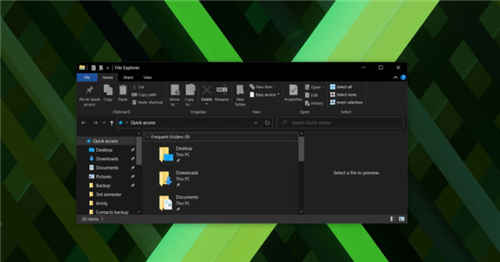 KB4594442累积更新Windows10
KB4594442累积更新Windows10  Windows7 SP1:2021年的ESU支持
Windows7 SP1:2021年的ESU支持 淘宝2019七夕报告_淘宝20
淘宝2019七夕报告_淘宝20 屏蔽广告,一键下片!顶
屏蔽广告,一键下片!顶 《鬼谷八荒》混沌之息如
《鬼谷八荒》混沌之息如 《纪元变异》乒乓成就怎
《纪元变异》乒乓成就怎 迷你世界新版本火山地形
迷你世界新版本火山地形 GTX1050Ti显卡详细参数评测
GTX1050Ti显卡详细参数评测 华为5g手机壳多少钱
华为5g手机壳多少钱 开机进入睡眠模式黑屏
开机进入睡眠模式黑屏 广告最少浏览器推荐
广告最少浏览器推荐 win11玩刺激战场的方法
win11玩刺激战场的方法 win7怎么初始化网络设置
win7怎么初始化网络设置 WPS word设置脚注编号样式为
WPS word设置脚注编号样式为 word文档设置扇形文字的
word文档设置扇形文字的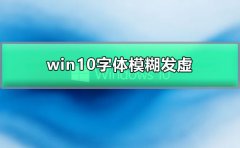 win10显示器模糊怎么设置
win10显示器模糊怎么设置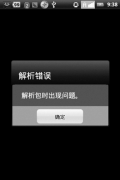 安卓手机解析包时出现问
安卓手机解析包时出现问 怎么查看路由器拨号成功
怎么查看路由器拨号成功 飞鱼星路由器内网DHCP地址
飞鱼星路由器内网DHCP地址
Word文档是很多小伙伴在进行日常办公时都会使用到的一款软件,在其中有一个“阅读版式”功能,切换到阅读版式后,可以实现极简模式,方便查看文档内容,那小伙伴们知道电脑版WPS文档中...
次阅读

在对多个不满行的文字进行两端对齐时,我们可以使用Word的调整文字宽度功能。文字会根据设定扩大间距或自动紧缩,以达到所需要求。使用步骤如下: 1.选中要调整宽度的文字。 2...
次阅读

Word文档是一款非常专业好用的文本处理软件,在其中可以对文本进行各种格式和样式效果的调整和设置,非常地方便。如果有需要我们还可以在Word文档中插入文本框。在Word文档中插入文本框后...
次阅读

Word文档是一款非常好用的文字处理软件,在其中我们有时候会需要插入一些电子签名,比如在签各种合同的时候,在毕业论文的原创声明处,在各种申请表等等文档中。那小伙伴们知道在Word文...
次阅读

相信大部分用户的电脑上都会安装得有word软件,在这款办公软件中,用户可以享受到强大且专业的文字编排功能,为用户带来了许多的好处,并且满足了用户的编辑需求,当用户在编辑文档文...
次阅读

很多小伙伴在使用Word程序编辑文字文档时都会在文档中用不同的颜色来对文字内容进行标注,当我们想要快速的选中同一种颜色的文字时,我们可以选择使用Word程序中的高级查找功能。我们在...
次阅读

很多小伙伴都喜欢使用Word程序来对文档进行编辑,因为Word中的功能十分的丰富,并且操作简单。同一种问题我们在Word中可以找到多种解决方式,例如在文档中添加下标,我们在文档中先选中设...
次阅读

有的小伙伴常常需要对一些资料进行整理,那么就会使用到办公软件进行操作,通常情况下,大家常常使用的办公软件就是WPS,在该软件中进行编辑资料内容是非常方便的,如果你需要编辑的内...
次阅读

Word文档是很多小伙伴都在使用的一款办公软件,在其中我们可以开启修订模式后再对文档内容进行更改,这样就可以保留修改痕迹,方便后续或者同小组的其他人员查看。如果后续我们不再需...
次阅读
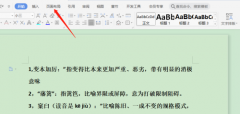
word怎么添加顶部页面边框呢,话说不少用户都在咨询这个问题呢?下面就来小编这里看下word添加顶部页面边框的图文操作步骤吧,需要的朋友可以参考下哦。...
次阅读

我们在Word中使用表格时,经常需要在表格中的第一列中输入序号,以更好地体现表格内容的顺序。可是如果手工输入这些序号的话,有 时删除某行无用数据后必然会导致该列序号需要...
次阅读

Word文档是很多小伙伴都在使用的一款软件,在其中我们可以更加自己的实际需要对文本进行专业化的编辑处理。比如我们可以调整和设置文本的字体字号,两端对齐,行间距,字间距,插入图...
次阅读

相信大家平时遇到需要进行文档资料编辑的情况时,可能都会想要使用WPS这款免费的办公软件进行操作,其中我们可能会在文档中为一些文字进行自动编号处理,让重要的文字内容之间有一个序...
次阅读

word软件作为用户在编辑文档文件时的必选软件,让用户收获了不错的使用感受,并且软件的功能是很强大且实用的,给用户带来了许多的帮助,当用户在word软件中编辑文档文件时,一般会在整...
次阅读
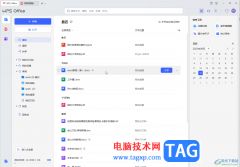
Word文档是我们都非常熟悉的一款软件,很多小伙伴在需要编辑和处理文本内容时都会选择使用该软件。如果我们在Word文档中添加了较多图片,导致文档较大,不方便后续的传输和存储,希望批...
次阅读